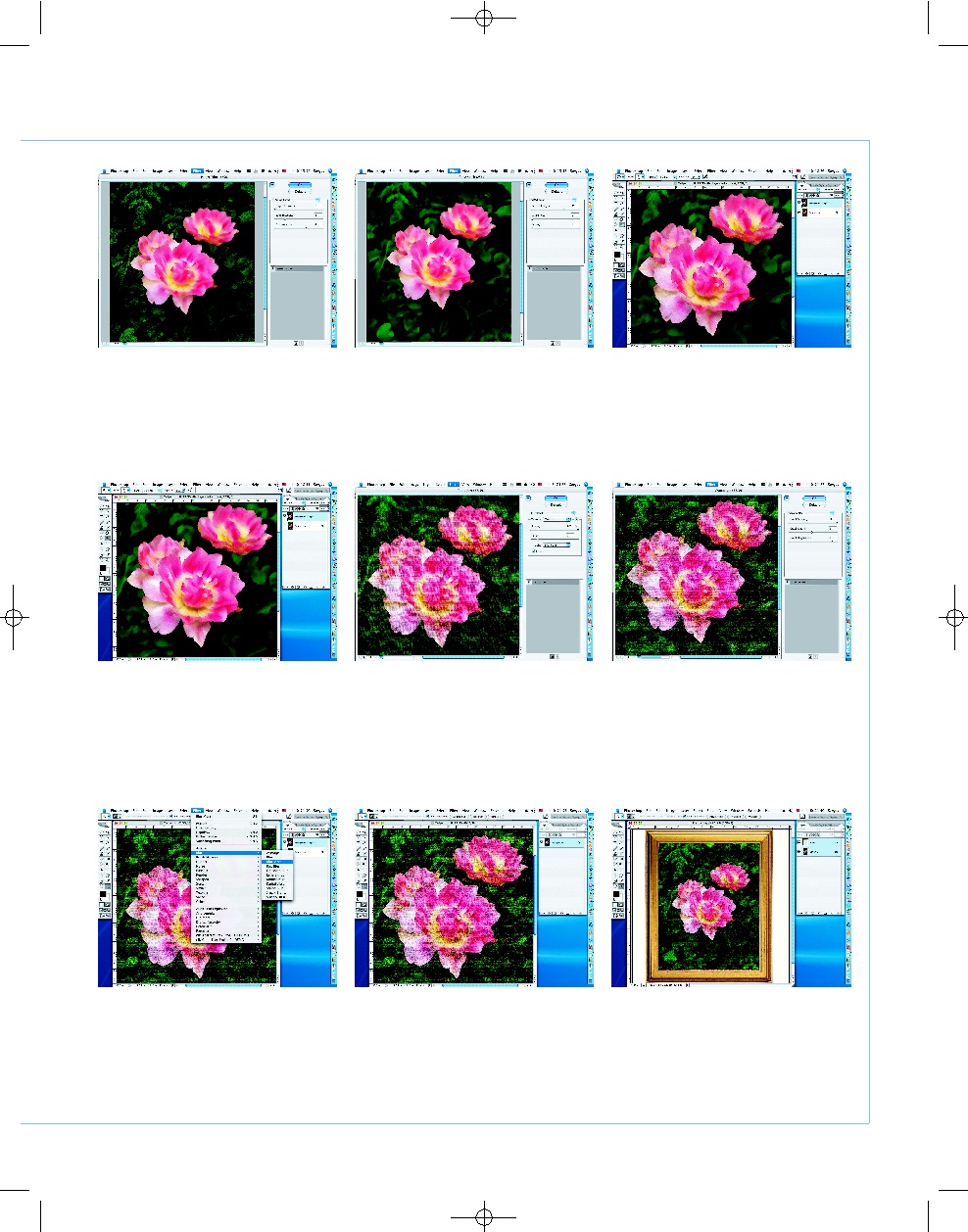2007
ИЮЛЬ
| D
IGITAL
C
AMERA
P
HOTO
& V
IDEO
53
19
К выделенной области фона (зелени)
применим фильтр Poster Edges (Filter
> Artistic > Poster Edges). Производя уста
новки на панели данного фильтра, следует
обратить внимание на то, чтобы после его
применения результат не получился слиш
ком темным и мрачным.
Сам себе художник
ADOBE PHOTOSHOP
20
К выделенной области (фону) вновь
применим фильтр, но на этот раз
Crosshatch (Filter > Artistic > Crosshatch). Гра
мотное использование его настроек позво
лит сгладить самые темные мазки, образо
вавшиеся после применения фильтра Poster
Edges. Вновь снимем выделение (Сtrl+D).
21
Для придания изображению большего
объема применим инструмент Burn.
Используемая кисть должна быть с мягкими
краями, для плавности переходов. Значение
выдержки (Exposure) — в пределах 10–15%.
Внимательное изучение расположения те
ней на исходном снимке приветствуется.
24
Чтобы «состарить» нашу картину,
при помощи фильтра нанесем на нее
кракелюры (Filter > Texture > Craquelure). Ра
бота приобрела более «древний» вид.
26
Завершающим шагом будет включе
ние ранее отключенного слоя
Background и сведение при помощи коман
ды Flatten Image (Layer > Flatten Image) двух
слоев в один (Сtrl+E).
27
Чтобы новое «живописное полотно»
предстало во всей красе, необходи
мо подобрать соответствующую раму и при
помощи инструмента Move разместить ра
боту в ней, при необходимости скадрировав
«картину» под формат выбранной рамы.
Сергей ПОГОРЕЛЫЙ (serpo@list.ru)
25
Перед завершением работы еще
один раз слегка сгладим шерохова
тости и неточности, допущенные в процессе
работы, при помощи фильтра Blur More
(Filter > Blur > Blur More).
22
Теперь настала очередь инструмента
Dodge (Осветление). Применять его
следует примерно с такими же настройка
ми, как и инструмент Burn, c той лишь раз
ницей, что точки приложения должны быть
самые светлые. В итоге работа должна при
обрести больший объем.
23
Для сходства с картиной, написанной
на холсте, применим фильтр
Texturizer (Filter > Texture > Texturizer). На па
нели настроек против значения Texture
(Текстура) устанавливаем значение Canvas
(Холст). Его масштаб (Scaling) увеличиваем
до максимума (200%), а его рельеф (Relief)
не должен быть очень высоким (здесь он
равен 7). Значение Light (Свет) — по вкусу.
#Photoshop_Pogorely_SamSebe(C)(P).qxd 12.06.2007 18:13 Page 53
| Журнал Digital Camera Photo&Video | Номер 54 (Июль 2007) | Страница 53 | Версия страницы: HTML | JPEG | PDF |